Deep Instinct 社の提供するクライアントアプリ(D-Client)の Android に対するサポートが終了することとなりました。それに伴い、弊社においても 対象製品の Android の提供およびサポートを終了する運びとなりました。サポート終了日は2026年8月31日です。
当該サービスをご利用中のお客様には大変ご迷惑をおかけいたしますが、ご理解を賜りますようお願い申し上げます。
D-Client は定期的なアップデートが行われます。
以下に各 OS ごとのアップデート方法をご案内します。
目次
Windows / macOS で D-Client をアップデートする
Windows、macOS 環境でご利用中の D-Client は、Deep Instinct の MSP 管理画面から、デバイスポリシー設定内「D-Client を自動的にアップグレード」の設定に基づいて、自動的にアップデートがおこなわれます。
自動アップデートの確認方法は以下の通りです。
1. MSP 管理画面から「ポリシー」>「ポリシーリスト」を選択します。
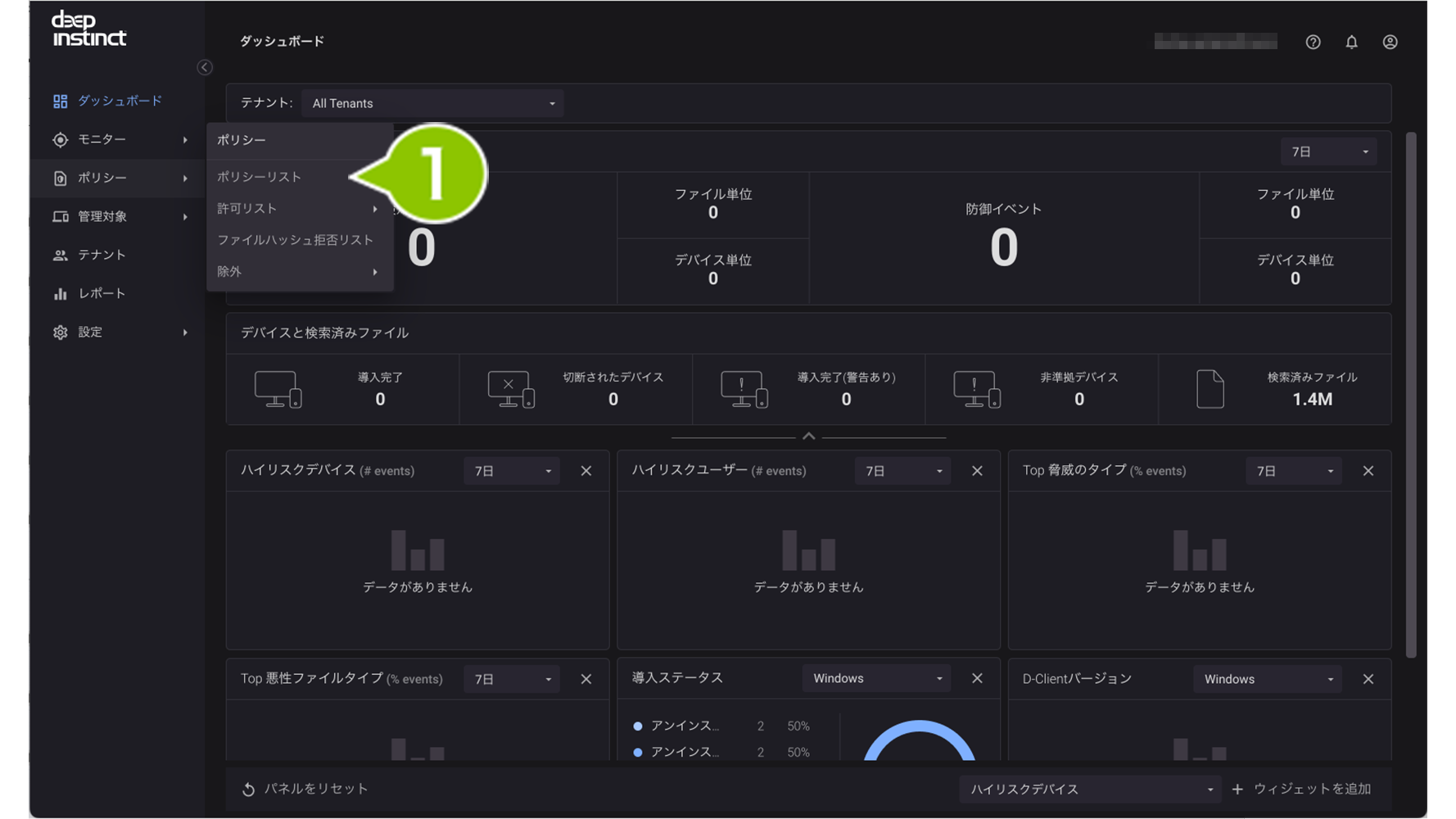
2. ポリシーリストから該当のデバイスポリシーを選択します。
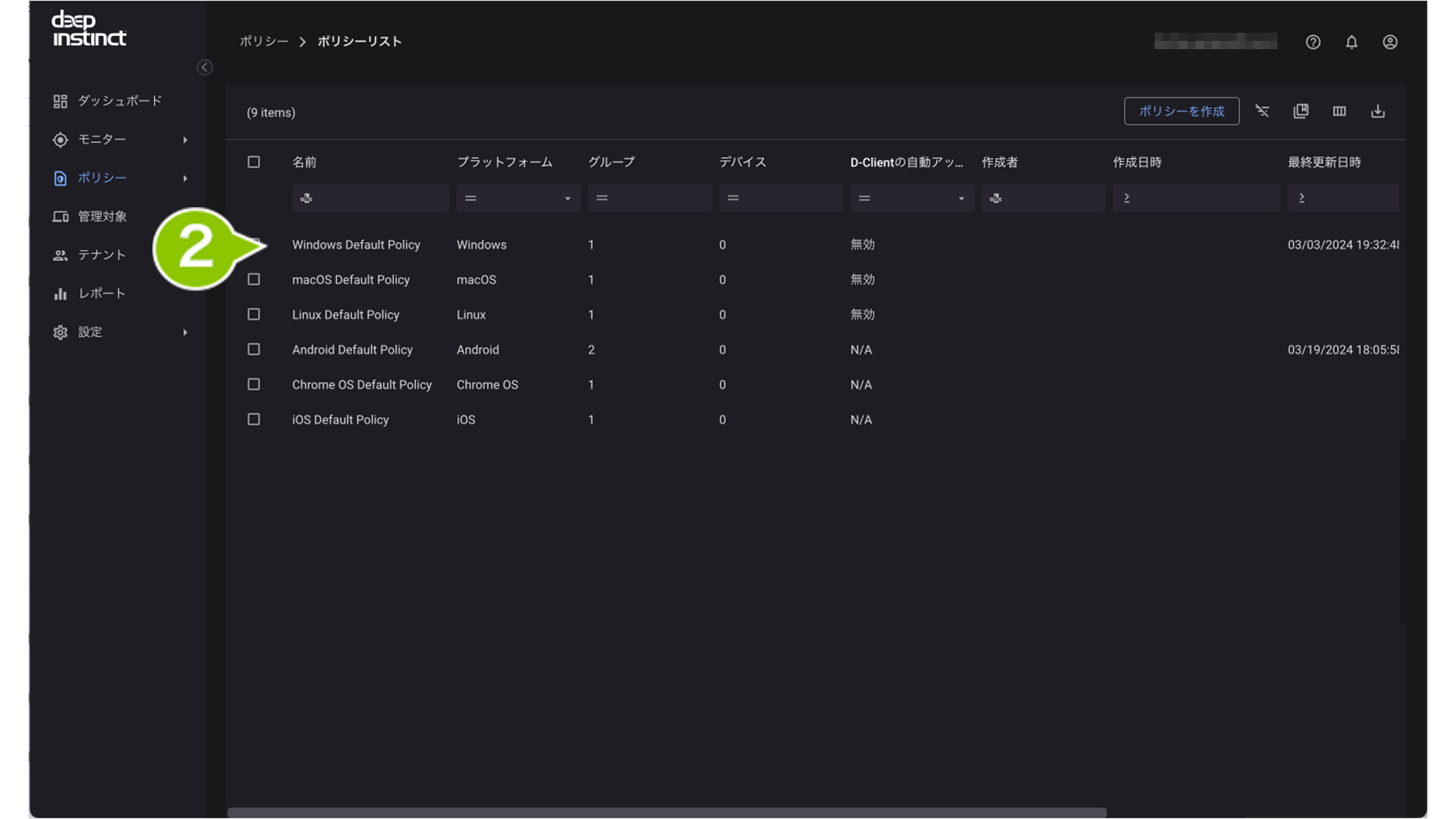
3. 「D-Client」を選択します。
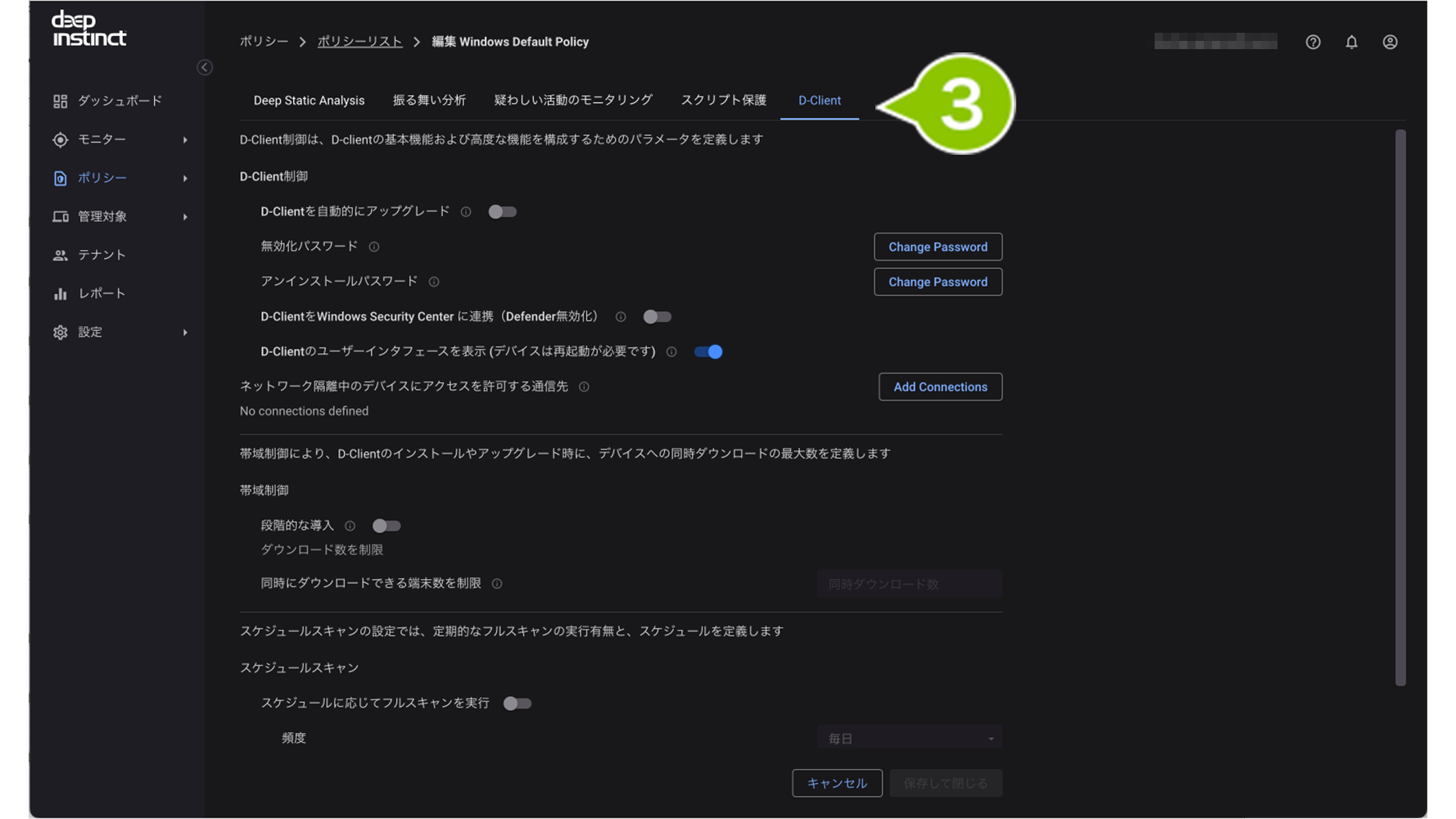
4. 「D-Client を自動的にアップグレード」が無効の場合は、「有効」にします。
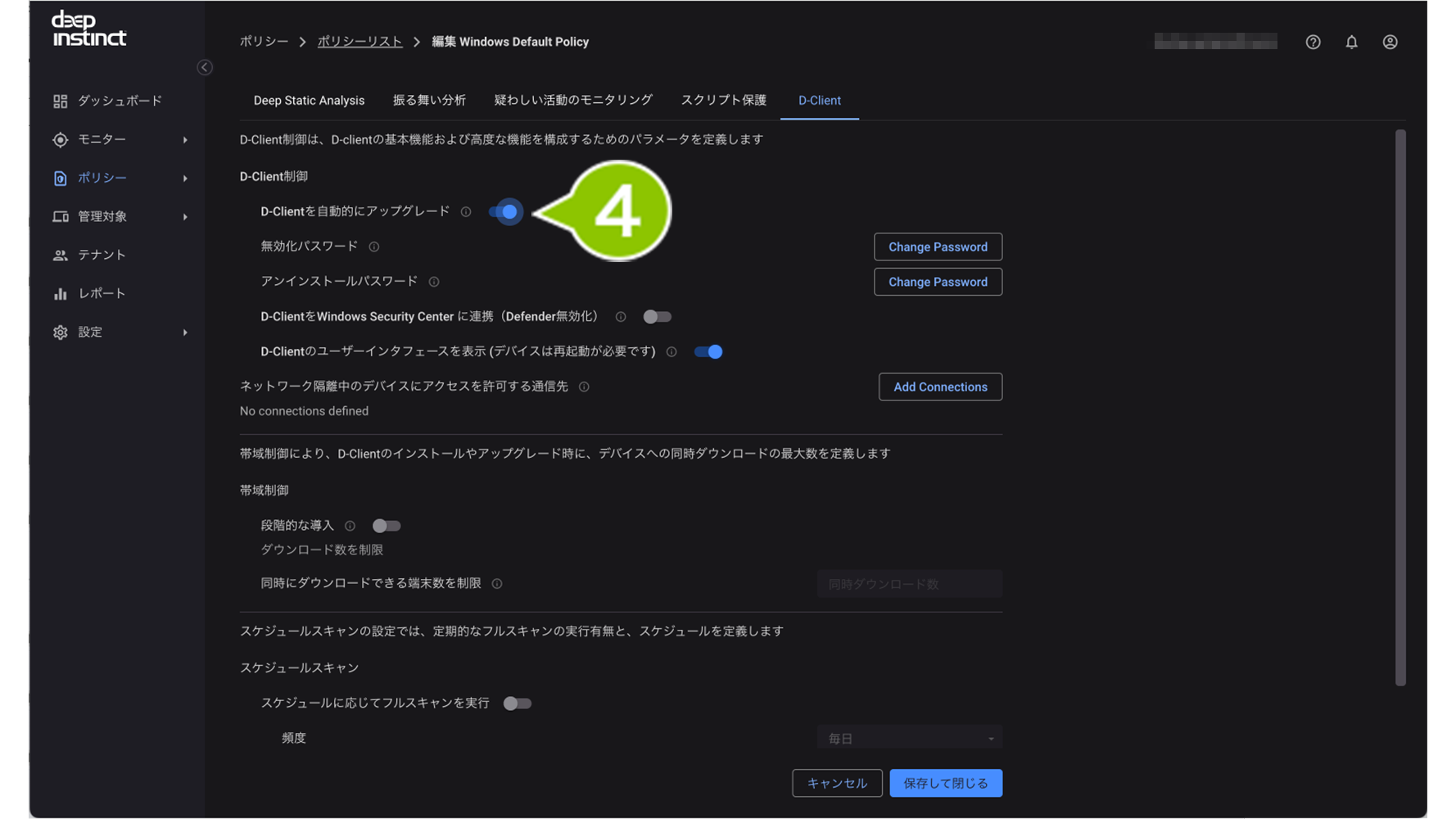
5. 「保存して閉じる」を選択します。
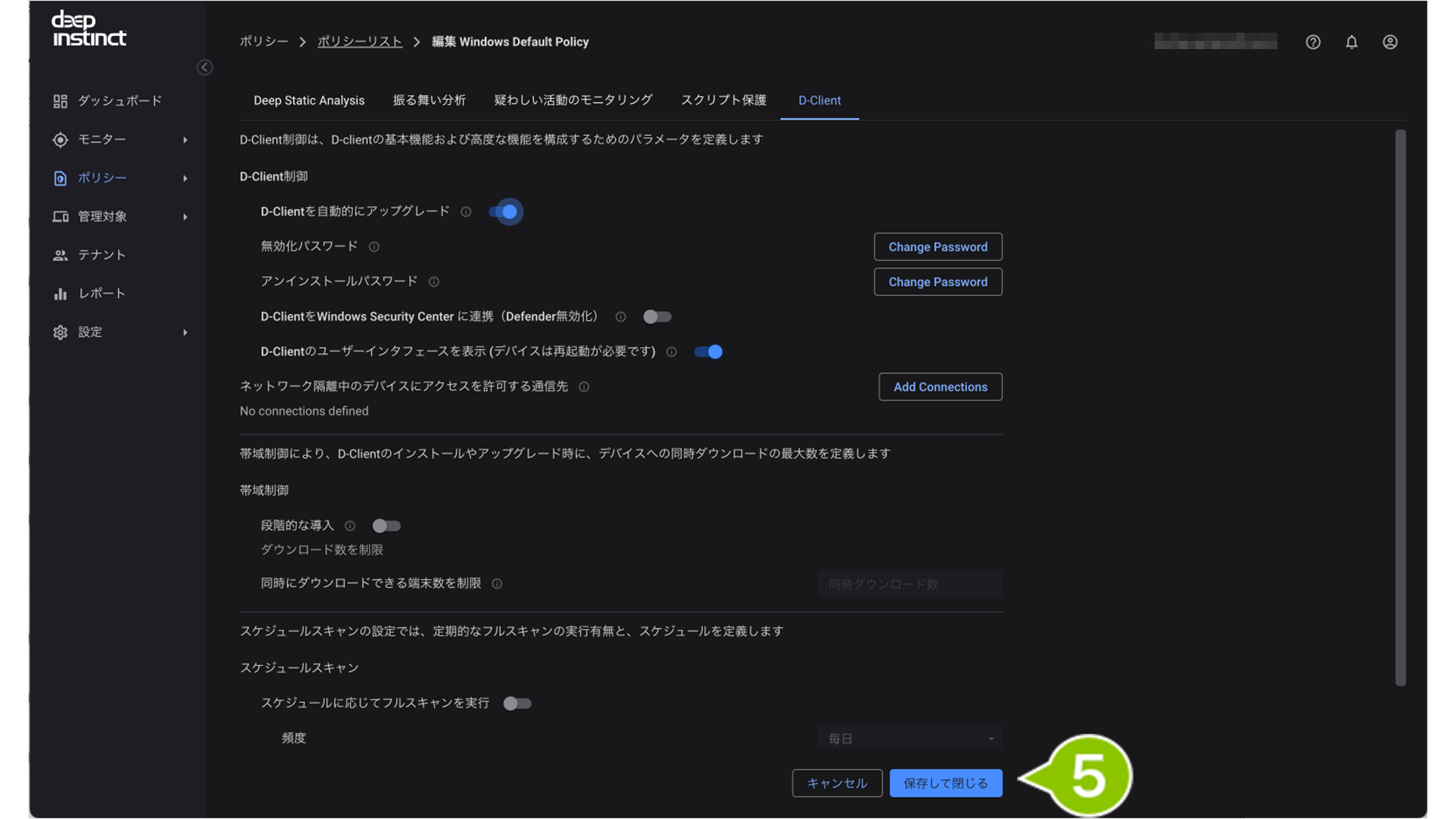
デバイスポリシー設定後、作成したデバイスポリシーをデバイスに適用させる必要があります。
詳しくは「デバイスポリシーを適用する」のページをご確認ください。
Android で D-Client をアップデートする
アプリ構成ポリシーにて自動アップデートの設定をおこなっている場合、D-Client は自動アップデートされます。
自動アップデート設定方法によって、アップデートのタイミングが異なります。
自動アップデート設定について、詳しくは「アプリ構成ポリシーの作成」のアプリケーションの設定欄をご確認ください。
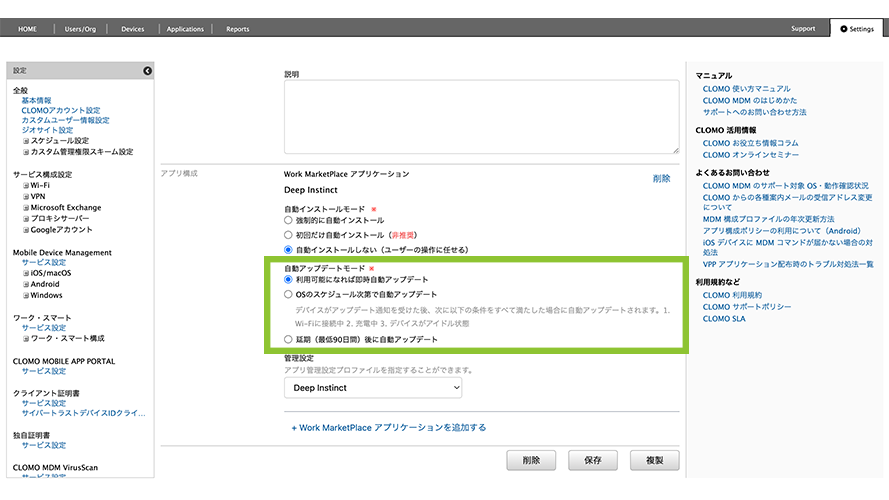
また、アプリ構成ポリシーを利用していないデバイスについては、Play ストアから D-Client のアップデートを手動でおこなうことができます。手動アップデートについては Google Play ヘルプセンター「Android アプリを更新する方法」をご確認ください。
